CMS: agregar y configurar un elemento de entrada de dirección
6 min
En este artículo
- Paso 1 | Agrega y configura la entrada de dirección
- Paso 2 | Conecta la entrada de dirección al CMS
Agrega un elemento de entrada de dirección para que los visitantes tengan una forma de enviar direcciones a tu colección. La entrada de dirección utiliza las funciones de búsqueda y autorrelleno de Google para ayudar a los visitantes a encontrar lo que necesitan.
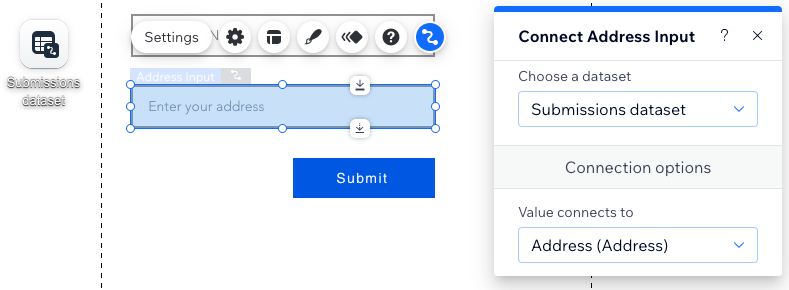
Antes de comenzar:
- Asegúrate de agregar el CMS a tu sitio si aún no lo has hecho.
- Asegúrate de tener una colección con los permisos adecuados para almacenar los envíos desde el elemento de entrada de dirección.
Paso 1 | Agrega y configura la entrada de dirección
Después de agregar la entrada de dirección a tu página, personaliza los ajustes, el estilo y el diseño de este elemento.
Editor de Wix
Editor de Wix Studio
- Ve al editor.
- Haz clic en Agregar elementos
 a la izquierda.
a la izquierda. - Haz clic en Elementos de entrada.
- Haz clic en Config. dirección.
- Haz clic en el elemento de entrada de dirección que elijas y arrástralo a la página.
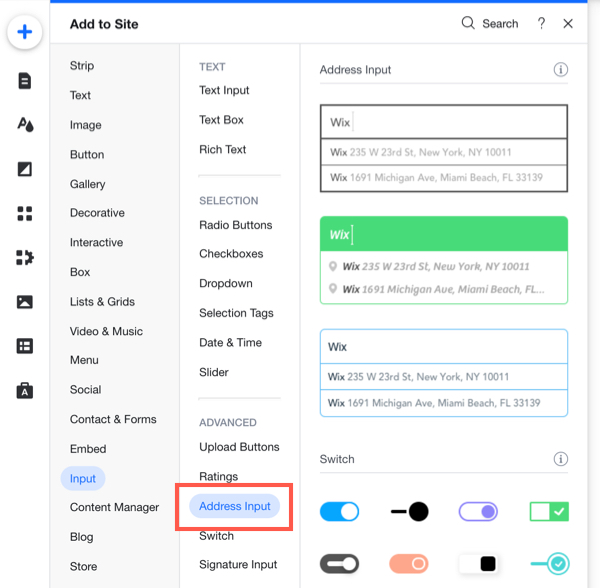
- Haz clic en Ajustes en el elemento de entrada de dirección.
- Ingresa el Título del campo que se mostrará en la parte superior del elemento.
- Ingresa el Texto del marcador de posición que aparece en el campo antes de que los visitantes escriban en él.
Consejo: Si no quieres texto de marcador de posición, haz clic en Ninguno en Texto inicial. - (Opcional) Haz clic en la casilla de verificación Solo lectura para evitar que la entrada de dirección escriba contenido en la colección. Esto resulta útil si estás usando el elemento para mostrar contenido en lugar de enviarlo.
- Elige una opción en Autocompletar dirección:
- Todos los países: cuando los visitantes escriben, la función de autocompletar usa direcciones de todos los países para agilizar el ingreso de la dirección.
- Un país: cuando los visitantes escriben, la función de autocompletar solo usa direcciones de un país para agilizar el ingreso de la dirección. Haz clic en el menú desplegable Elige un país y selecciona el país que deseas usar.
- Haz clic en el icono Estilo
 para establecer la alineación de texto, el relleno del marcador de posición y la vista de la lista desplegable.
para establecer la alineación de texto, el relleno del marcador de posición y la vista de la lista desplegable. - Haz clic en el icono Diseño
 para elegir un diseño preestablecido. Luego haz clic en Personalizar para ajustar aún más el diseño.
para elegir un diseño preestablecido. Luego haz clic en Personalizar para ajustar aún más el diseño.
Paso 2 | Conecta la entrada de dirección al CMS
Conecta la entrada de dirección a un conjunto de datos que se conecte a la colección donde se almacenarán los envíos. Puedes conectarla a un tipo de campo de dirección existente o crear uno nuevo en tu colección.
Editor de Wix
Editor de Wix Studio
- En el editor, haz clic en el elemento de entrada de dirección.
- Haz clic en el icono Conectar a CMS
 .
. - Haz clic en el menú desplegable Elige un conjunto de datos y selecciona un conjunto de datos existente para conectarlo a tu colección. Como alternativa, haz clic en Agregar conjunto de datos, luego elige la colección que deseas conectar, asigna un nombre al conjunto de datos y haz clic en Crear.
- Haz clic en el menú desplegable El valor se conecta a y elige el tipo de campo "Dirección" para almacenar los envíos.
Consejo: Selecciona + Agregar para agregar un nuevo campo de colección para almacenar los envíos. - Configura el modo del conjunto de datos y los permisos de la colección:
- Haz clic en Ajustes del conjunto de datos en el panel de la derecha.
- (Opcional) Haz clic en el tipo de permiso junto a Permisos para determinar quién puede ver, agregar, actualizar o eliminar el contenido de la colección.
- Haz clic en el menú desplegable Modo del conjunto de datos y selecciona la opción correspondiente:
- Escritura: los elementos de entrada conectados pueden agregar nuevos ítems a la colección, pero no pueden editar los existentes.
- Lectura y escritura: los elementos conectados pueden actualizar los ítems existentes en la colección. Si conectas un botón "Nuevo", los visitantes pueden usarlo para actualizar ítems existentes y agregar nuevos ítems a tu colección.
- Crea un botón de envío en el que los visitantes hagan clic para enviar sus respuestas.

